| 실행 가능한 솔루션 | 단계별 문제 해결 |
|---|---|
| 1. BIOS 업데이트 적용 | BIOS 업데이트에 실패하면 마더보드가 손상될 수 있습니다. 컴퓨터가... 전체 단계 |
| 2. 케이블 분리 | 컴퓨터의 전원 공급 장치를 분리하십시오. 드라이버를 사용하여 여는 방법 전체 단계 |
| 3. 다른 포트에 연결 | SATA 포트는 잘못된 연결 지점으로 인해 불량이 될 수 있습니다. 따라서 실제로 다른 SATA를 시도할 수 있습니다. 전체 단계 |
삼성 SSD가 BIOS에 표시되지 않는 이유
Tom의 하드웨어에서 실제 사례를 확인하십시오. "그래서 SSD가 부팅 우선 순위 목록에 표시되지 않는 문제가 있었습니다. 문제 해결을 위해 문제 해결을 하고 있었는데 문제가 발생했을 때 완전히 사라졌습니다. 하지만 지금은 이겼습니다. "부팅 재정의 목록에도 표시되지 않습니다. Windows 10을 올바르게 부팅할 수 있는 유일한 제품이므로 가능하면 다시 작동해야 합니다......누구든지 시도해 볼 수 있는 아이디어를 줄 수 있습니까?"
위의 경우와 같은 상황이 발생했습니까? 삼성 SSD가 BIOS에 표시되지 않는 경우 4가지 일반적인 이유는 다음과 같습니다.
- 1. 기존 BIOS는 Samsung SSD를 지원하지 않으므로 최신 버전으로 업데이트해야 합니다.
- 2. 컴퓨터가 SSD에 올바르게 연결되어 있지 않아 시스템이 Samsung SSD를 감지하지 못합니다.
- 3. Samsung EVO SSD에 연결되는 SATA 포트에 문제가 있어 "Samsung SSD가 BIOS에 표시되지 않음" 문제가 발생합니다.
- 4. BIOS 설정을 구성하지 마십시오.
위의 4가지 이유를 감안하여 BIOS에서 인식되지 않는 Samsung SSD를 해결하기 위한 4가지 솔루션을 구체적으로 나열하였습니다.
BIOS에서 삼성 SSD가 감지되지 않는 문제를 해결하는 방법
BIOS에서 하드 디스크를 인식할 수 없는 문제를 해결하기 위해 여기에서 4가지 방법을 사용하기 시작합니다.
방법 1 - BIOS 업데이트 적용
일반적으로 BIOS 업데이트는 드라이버 및 운영 체제 업데이트로 해결할 수 없는 하드웨어 문제를 수정할 수 있습니다. 컴퓨터를 안정시키기 위해 일부 버그를 수정하는 기능이 있습니다. 그러나 BIOS 업데이트는 잘못된 작업으로 PC를 손상시키는 고급 옵션입니다.
1단계. 시작하기 전에.
1 - 전원 콘센트를 확인합니다.
BIOS 업데이트에 실패하면 마더보드가 손상될 수 있습니다. 컴퓨터가 실수로 종료되거나 연결이 끊기지 않는지 확인하십시오.
2 - 시스템 정보를 통해 BIOS 버전을 확인하십시오.
검색 상자에 시스템 정보 입력 > 시스템 정보 클릭 > 오른쪽 패널에서 BIOS 버전/날짜 확인
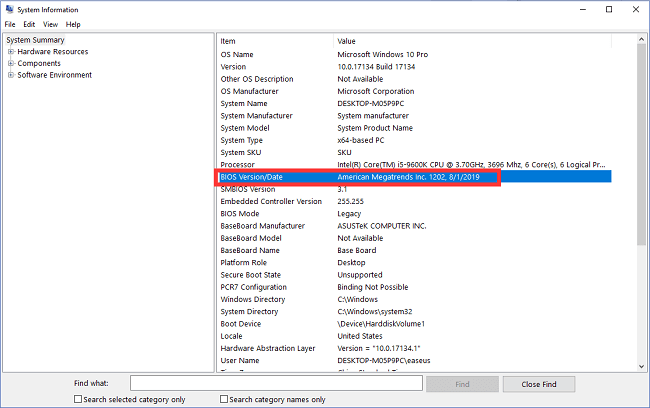
BIOS 버전을 확인한 후 웹 사이트에서 새 버전을 다운로드해야 합니다. 새 BIOS 버전 파일의 압축을 풉니다. (American Megatrends BIOS를 사용하는 경우 AMI 펌웨어 업데이트 도구를 다운로드하여 BIOS를 업데이트할 수 있습니다. 2단계를 볼 필요가 없습니다.)
2단계. "고급 시작" 페이지에 액세스합니다.
설정 > 업데이트 및 보안 > 복구 > 지금 다시 시작을 클릭합니다.
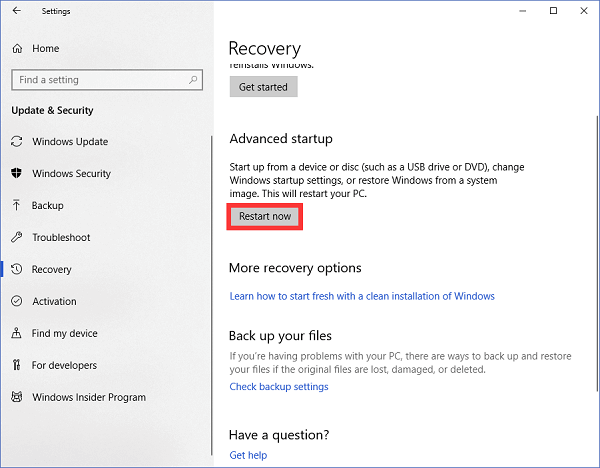
3단계 . 옵션을 선택합니다.
문제 해결 > 고급 옵션 선택 > UEFI 펌웨어 설정 선택 > 다시 시작 버튼을 클릭하여 BIOS 부팅을 클릭합니다.
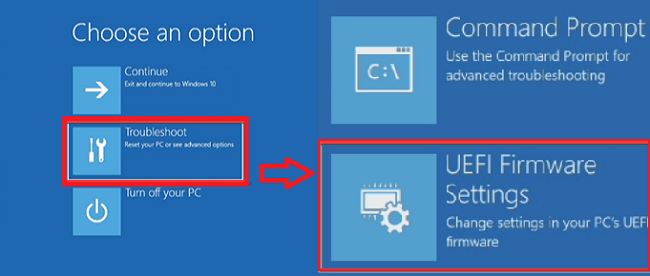
방법 2 - 케이블을 분리하고 Samsung SSD 다시 연결하기
1단계. 컴퓨터의 전원 공급 장치를 분리합니다.
2단계. 드라이버를 사용하여 케이스를 엽니다. (YouTube에서 튜토리얼을 참조하십시오.) 하드 디스크를 볼 수 있습니다.
3단계 . SSD에 연결된 케이블을 분리한 다음 하드 디스크를 다시 연결합니다.
방법 3 - Samsung SSD를 다른 SATA 포트에 연결하기
위의 두 가지 방법으로 컴퓨터가 BIOS에서 SSD를 볼 수 없으면 하드 디스크를 다른 SATA 포트에 연결해 볼 수 있습니다.
SATA 포트는 잘못된 연결 지점으로 인해 불량이 될 수 있습니다. 따라서 실제로 다른 SATA 포트를 시도한 다음 컴퓨터를 다시 시작할 수 있습니다.

참고: 일부 단계가 초보자에게 너무 복잡한 경우 로컬 컴퓨터 서비스를 찾을 수 있습니다.
방법 4 - BIOS 설정 구성
1단계. 컴퓨터를 다시 시작하고 첫 화면이 표시된 후 F2 키를 누릅니다.
2단계. Enter 버튼을 눌러 Config로 들어갑니다.
3단계 . 직렬 ATA를 선택하고 Enter 키를 누릅니다. SATA 컨트롤러 모드 옵션을 확인하십시오.
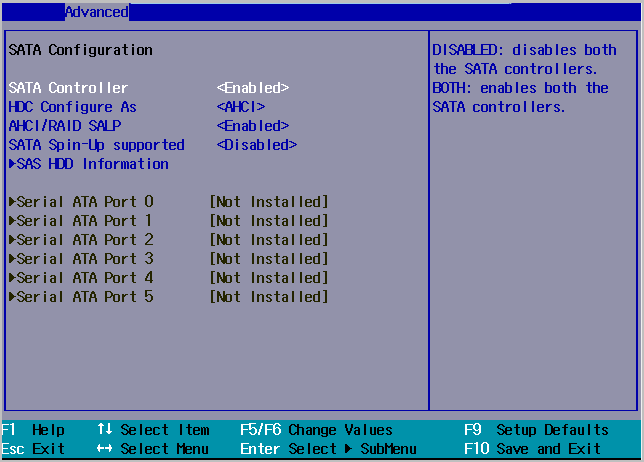
4단계. 변경 사항을 저장합니다.
5단계. 컴퓨터를 다시 시작하여 BIOS에 액세스합니다.
Windows 10에 SSD가 표시되지 않는 다른 기사를 작성했습니다.
윈도우 10에서 SSD가 인식 안되는 문제를 쉽게 해결하기
이 자습서에서는 Windows 10에서 새(이전) SSD를 감지하지 못하는 네 가지 경우에 대해 설명하며 그에 따라 문제를 해결할 수 있습니다. 액세스할 수 없거나 포맷된 솔리드 스테이트 드라이브에서 데이터를 복구해야 하는 경우 EaseUS Data Recovery Wizard를 다운로드하십시오.
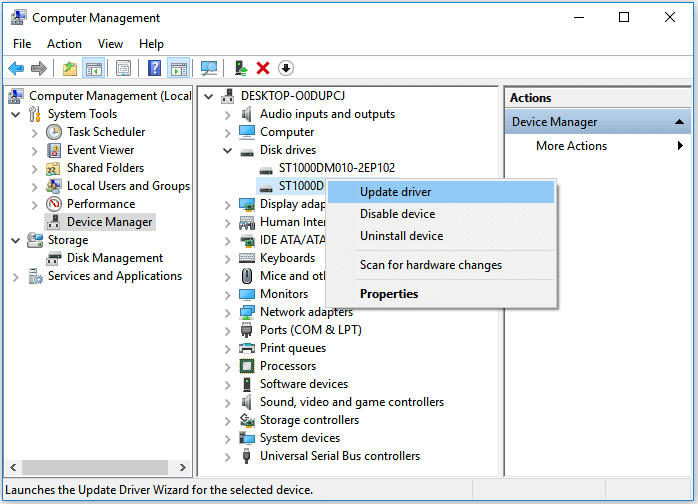
Samsung EVO SSD가 표시되지 않음에 대한 추가 정보
1. Samsung Magician이 Samsung 860 EVO SSD를 인식하지 못합니까?
1 - SSD 브랜드를 확인하십시오.
Samsung 브랜드 SSD만 Samsung Magician과 호환됩니다. 하드 드라이브가 삼성에서 제조되었지만 다른 브랜드로 판매된 경우 Samsung Magician은 SSD를 인식할 수 없습니다.
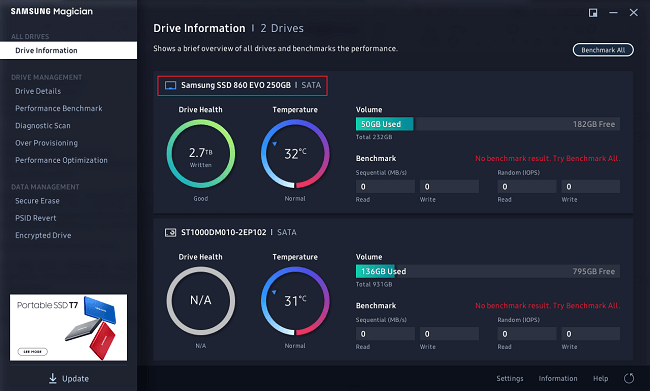
2 - 드라이버 업데이트(비호환성 문제)
1단계. Windows + X 를 누르고 장치 관리자 를 클릭하여 시작합니다.
2단계. Samsung SSD 860 EVO를 마우스 오른쪽 버튼으로 클릭하고 드라이버 업데이트 를 선택합니다.
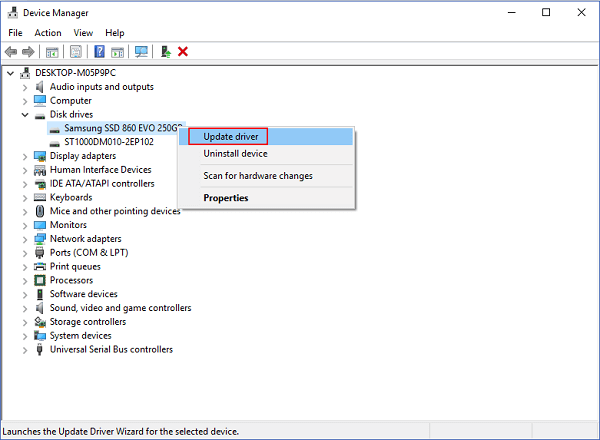
3단계 . 시스템을 다시 시작합니다.
2. 디스크 관리에 삼성 SSD가 표시되지 않음
삼성 SSD가 디스크 관리에 표시되지 않으면 먼저 컴퓨터를 다시 시작한 다음 BIOS에 액세스할 수 있습니다. 부팅 우선 순위를 확인하십시오.
Samsung SSD를 수리할 때 데이터가 손실된 경우 EaseUS 데이터 복구 소프트웨어를 실행하여 SSD, HDD, SD 카드, USB 등에 있는 데이터를 복원할 수 있습니다.
EaseUS Data Recovery Wizard
- 분실되거나 삭제된 파일, 문서, 사진, 오디오, 음악, 이메일을 효과적으로 복구
- 포맷된 하드 드라이브에서 파일 복구, 빈 휴지통, 메모리 카드, 플래시 드라이브, 디지털 카메라 및 캠코더
- 갑작스러운 삭제, 포맷, 하드 드라이브 손상, 바이러스 공격, 다양한 상황에서의 시스템 충돌에 대한 데이터 복구 지원
1단계 : 컴퓨터에서 EaseUS 데이터 복구 마법사를 실행합니다.
파일을 삭제한 드라이브를 선택하고 스캔을 시작하십시오. 이 소프트웨어를 사용하면 HDD, SSD, USB 드라이브, SD 카드, 펜 드라이브, 카메라 등 모든 장치에서 손실된 데이터를 복구할 수 있습니다.
2단계 : 파일 찾기 및 미리 보기
필터를 클릭하여 필요한 파일 형식을 선택할 수 있습니다. EaseUS 데이터 복구 소프트웨어는 사진, 비디오, 문서, 이메일, 오디오, 또는 압축 파일등과 같은 1000개 이상의 파일 형식을 지원합니다.
3단계 : 손실된 파일을 복구하기
문서가 도움이 되셨나요?
관련 기사
-
손상되거나 읽을 수 없는 USB 플래시 드라이브에서 파일 복구
![author icon]() Lily/2025/09/03
Lily/2025/09/03 -
PC/카메라/안드로이드폰에서 SD 카드를 포맷하는 방법
![author icon]() Min/2025/09/03
Min/2025/09/03 -
![author icon]() Min/2025/09/03
Min/2025/09/03 -
[3 가지 방법] 외장 하드 드라이브를 로드하는 데 시간이 오래 걸립니다 문제 해결
![author icon]() Lily/2025/09/03
Lily/2025/09/03


